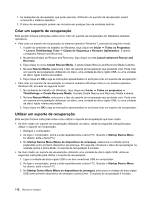Lenovo ThinkPad T420 (Portuguese) User Guide - Page 131
Criar e utilizar um suporte de recuperação, CD do Microsoft Office
 |
View all Lenovo ThinkPad T420 manuals
Add to My Manuals
Save this manual to your list of manuals |
Page 131 highlights
• Restaurar a unidade de disco rígido a partir de uma cópia de segurança de Rescue and Recovery Se tiver efectuado uma cópia de segurança da unidade de disco rígido com o programa Rescue and Recovery, poderá restaurar a unidade de disco rígido a partir da cópia de segurança de Rescue and Recovery, mesmo que não consiga iniciar o sistema operativo Windows. • Restaurar a unidade de disco rígido para as definições de fábrica O espaço de trabalho do Rescue and Recovery permite restaurar todo o conteúdo da unidade de disco rígido para as definições de fábrica. Se tiver múltiplas partições na unidade de disco rígido, pode optar por restaurar as definições de fábrica para a partição C: e deixar as outras partições intactas. Uma vez que o espaço de trabalho do Rescue and Recovery funciona de forma independente do sistema operativo Windows, é possível restaurar as definições de fábrica mesmo que não seja possível iniciar o sistema operativo Windows. Atenção: Se restaurar a unidade de disco rígido a partir de uma cópia de segurança de Rescue and Recovery ou restaurar a unidade de disco rígido para as definições de fábrica, todos os ficheiros existentes na partição primária do disco rígido (normalmente, a unidade C:) serão eliminados no processo de recuperação. Se possível, efectue cópias dos ficheiros importantes. Se não conseguir iniciar o sistema operativo Windows, pode utilizar a função recuperar ficheiros do espaço de trabalho do Rescue and Recovery para copiar ficheiros da unidade de disco rígido para outros suportes. Para iniciar o espaço de trabalho do Rescue and Recovery, proceda do seguinte modo: 1. Certifique-se de que o computador está desligado. 2. Ao ligar o computador, prima e solte repetidamente a tecla F11. Quando ouvir sinais sonoros ou visualizar um ecrã de logótipo, solte a tecla F11. 3. Se tiver definido uma palavra-passe de Rescue and Recovery, introduza-a quando solicitado. O espaço de trabalho do Rescue and Recovery é aberto após alguns instantes. Nota: Se a abertura do espaço de trabalho do Rescue and Recovery falhar, consulte a secção "Resolver problemas de recuperação" na página 114. 4. Proceda de um dos seguintes modos: • Para recuperar ficheiros da unidade de disco rígido ou de uma cópia de segurança, faça clique em Rescue files e siga as instruções apresentadas no ecrã. • Para restaurar a unidade de disco rígido a partir de uma cópia de segurança do Rescue and Recovery ou restaurar as definições de fábrica da unidade de disco rígido, faça clique em Restore your system e siga as instruções apresentadas no ecrã. Para mais informações sobre as funções do espaço de trabalho do Rescue and Recovery, faça clique em Help. Notas: 1. Após restaurar a unidade de disco rígido para as definições de fábrica, poderá ser necessário reinstalar os controladores de alguns dispositivos. Consulte "Reinstalar controladores de dispositivo e aplicações pré-instalados" na página 113. 2. Alguns computadores são fornecidos com o Microsoft Office ou o Microsoft Works pré-instalado. Se for necessário recuperar ou reinstalar as aplicações do Microsoft Office ou Microsoft Works, terá de utilizar o CD do Microsoft Office ou o CD do Microsoft Works. Estes discos só são fornecidos com computadores vendidos com o Microsoft Office ou Microsoft Works pré-instalado. Criar e utilizar um suporte de recuperação Com um suporte de recuperação, como um disco ou unidade de disco rígido USB, é possível recuperar o computador de falhas que o impeçam de aceder ao espaço de trabalho do Rescue and Recovery na unidade de disco rígido. Notas: Capítulo 5. Descrição geral dos meios de recuperação 111